这篇文章将为大家详细讲解有关layui数据表格判断问题加入表单元素的方法,小编觉得挺实用的,因此分享给大家做个参考,希望大家阅读完这篇文章后可以有所收获。
如下所示:
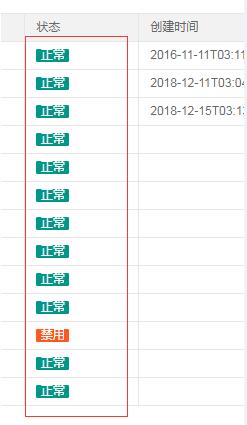
<script type="text/html" id="status">
{{# if(d.status === 1){ }}
<span class="layui-badge layui-bg-green">正常</span>
{{# } else { }}
<span class="layui-badge">禁用</span>
{{# } }}
</script>
layui.use(['layer', 'form','table'], function(){
layer = layui.layer;
var table = layui.table;
//第一个实例
table.render({
elem: '#demo'
,url: get_menu //数据接口
,headers: {Authorization: token}
,page: false //开启分页
,cols: [[ //表头
{type:'checkbox'}
,{field: 'userId', title: 'ID', width:80, sort: true}
,{field: 'username', title: '用户名', width:150}
,{field: 'email', title: '邮箱', width:250}
,{field: 'mobile', title: '手机号', width:200}
,{field: 'status', title: '状态', width:150, templet: '#status'}
,{field: 'createTime', title: '创建时间', width:300}
,{fixed: 'right', title:'操作', toolbar: '#barDemo', width:200}
]]
,parseData: function(res){
return {
"code": res.code, //解析接口状态
"msg": res.msg, //解析提示文本
"data": res.data //解析数据列表
}
}
});
});如果是多个条件的话:
<script type="text/html" id="status">
{{# if(d.status === 0 ){ }}
<button type="button" class="layui-btn">待审批</button>
{{# } }}
{{# if(d.status === 1 ){ }}
<button type="button" class="layui-btn layui-btn-normal">审批通过</button>
{{# } }}
{{# if(d.status === 2 ){ }}
<button type="button" class="layui-btn layui-btn-danger">未通过</button>
{{# } }}
</script>关于“layui数据表格判断问题加入表单元素的方法”这篇文章就分享到这里了,希望以上内容可以对大家有一定的帮助,使各位可以学到更多知识,如果觉得文章不错,请把它分享出去让更多的人看到。
免责声明:本站发布的内容(图片、视频和文字)以原创、转载和分享为主,文章观点不代表本网站立场,如果涉及侵权请联系站长邮箱:is@yisu.com进行举报,并提供相关证据,一经查实,将立刻删除涉嫌侵权内容。